Se tiver um documento curto que tem apenas uma pequena quantidade de texto na última página, poderá conseguir reduzi-lo o suficiente para imprimir numa página e evitar imprimir a página extra.
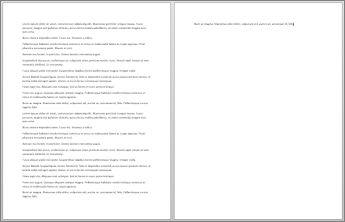
Para tal, utilize o comando Encolher Uma Página . Word tentará reduzir o documento uma página ao reduzir o tamanho e o espaçamento do texto. Por exemplo, reduzirá o documento acima para uma página ou reduzirá um documento de 3 páginas para 2.
Sugestão: Guarde uma cópia do seu documento antes de utilizar este comando. Para reduzir o documento, Word diminui o tamanho do tipo de letra de cada tipo de letra utilizado no documento. Pode anular o comando premindo Ctrl +Z. No entanto, depois de guardar o documento e fechá-lo, não existe uma forma rápida de restaurar o tamanho do tipo de letra original.
Encolher Uma Página não é um comando utilizado frequentemente, pelo que o botão não é apresentado por predefinição. No entanto, pode adicioná-lo rapidamente. A forma mais rápida de adicionar o botão é adicioná-lo à Barra de Ferramentas de Acesso Rápido.
-
Na barra de ferramentas de Acesso Rápido, na parte superior da janela Word, clique em Personalizar Barra de Ferramentas de Acesso Rápido (a pequena seta para baixo) e selecione Mais Comandos.
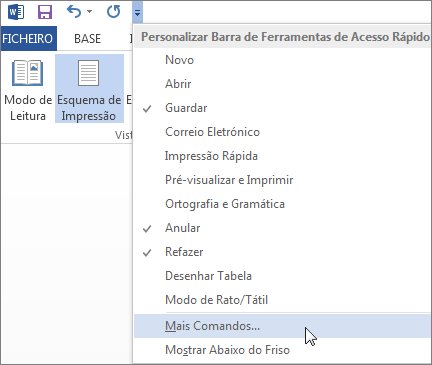
-
Em Escolher comandos de, clique em Todos os Comandos.
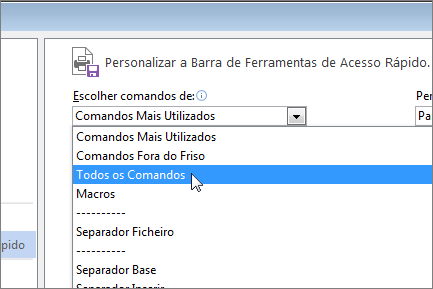
-
Desloque-se para baixo na lista de comandos até encontrar Encolher Uma Página.
-
Clique em Encolher Uma Página para a selecionar e, em seguida, clique no botão Adicionar .
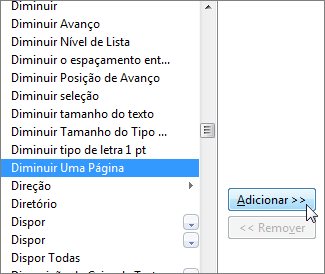
-
Clique em OK.
Assim que o botão estiver disponível, basta clicar no mesmo para encolher o texto.

-
Clique em Editar Documento > Editar no Word para a web , caso ainda não o tenha feito.
-
Prima Ctrl+T para selecionar todo o texto no seu documento.
-
Clique em Base > Encolher Tipo de Letra uma ou mais vezes.
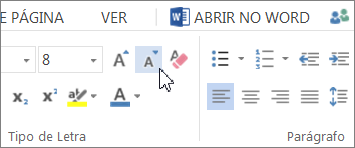
À medida que clica em Encolher Tipo de Letra, Word diminui o tamanho de cada tipo de letra no seu documento.
-
Clique em Ver > Vista de Leitura para ver se encolheu o texto o suficiente.
Sugestão: Se isto não funcionar e tiver o programa de ambiente de trabalho Word, clique no botão Abrir no Word para abrir o documento no Word e encolher o texto para caber aí.










